华为手机无线投屏Win7电脑windows7手机版「华为手机无线投屏Win7电脑」
- 资讯
- 2025-03-30
- 70
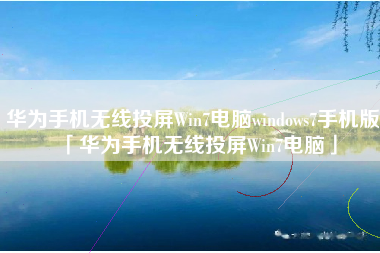
华为手机无线投屏Win7电脑
华为手机投屏到win10电脑只要电脑硬件支持,可以直接利用Miracast协议直投,那么我们的华为手机投屏到Win7电脑是否也可以直投呢?Win7电脑本身不支持Miracast协议,难道只能利用投屏软件或者无线投屏设备吗?
下面AWIND奇机小编就来介绍一个通过win7系统本身就能实现的方法。
硬件准备:
电脑系统:Windows7旗舰版
Android系统:EMUI9.0.1
手机:华为mate20【只要是EMUI9.0以上的系统都可以】
在同一个局域网络环境下,进行一下设置,让我们的手机能直接无线投屏到win7系统电脑上。电脑端设置:
1、右键点击【我的电脑】,点击【管理】进入管理页面,在计算机管理页面,选择【服务和应用程序】下的【服务】子项目,在服务列表窗口选择【SSDPDiscovery】服务并双击,在弹出的SSDPDiscovery的属性窗口将【启动类型】设为【自动】并点击【启动】。
2、回到服务列表窗口,选择WindowsMediaPlayerNetworkSharingService服务并双击。在弹出的属性窗口设置【启动类型】为【自动】并点击【启动】。
3、WindowsMediaPlayer设置,打开WindowsMediaPlayer,点击【媒体流】右边倒三角弹出下拉列表,将【允许远程控制我的播放器】和【自动允许设备播放我的媒体】前面的复选框勾选上。
PS:初次设置WindowsMeadiaPlayer找不到这两项的时候点击【更多选项】启动。
手机端设置
手机端只要打开无线投屏就可以了【多屏互动在EMUI9.0.1后,变成了无线投屏】;手机主界面,从顶部往下滑动,选择多屏互动,自动搜索设备,选择我们的电脑设备名称,并且在电脑上确定。连接后我们可以在MediaPlayer的播放窗口看到【你的手机已成功连接】。
打开手机相册,浏览照片,对应的照片、音乐、视频就出现在MediaPlayer的播放窗口了。
本网信息来自于互联网,目的在于传递更多信息,并不代表本网赞同其观点。其原创性以及文中陈述文字和内容未经本站证实,对本文以及其中全部或者部分内容、文字的真实性、完整性、及时性本站不作任何保证或承诺,并请自行核实相关内容。本站不承担此类作品侵权行为的直接责任及连带责任。如若本网有任何内容侵犯您的权益,请及时联系我们,本站将会在24小时内处理完毕,E-mail:xinmeigg88@163.com
本文链接:http://www.ksxb.net/tnews/11368.html